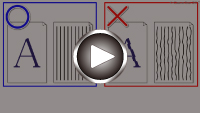Alinierea capului de imprimare
Dacă liniile regulate imprimate nu sunt aliniate sau rezultatele imprimării sunt nesatisfăcătoare în alt mod, reglaţi poziţia capului de imprimare.
 Notă
Notă
-
Dacă nivelul cernelii rămase este scăzut, foaia de aliniere a capului de imprimare nu va fi imprimată corect.
Înlocuiți rezervorul de cerneală cu nivel scăzut de cerneală.
Trebuie să pregătiţi: o foaie de hârtie simplă de dimensiune A4 sau Letter (incluzând hârtie reciclată)*
* Asiguraţi-vă că utilizaţi hârtie albă şi curată pe ambele feţe.
-
Asiguraţi-vă că alimentarea este pornită.
-
Încărcaţi o coală de hârtie simplă de dimensiune A4 sau Letter în casetă.
După ce împingeţi caseta înapoi, ecranul de înregistrare a informaţiilor despre hârtie se afişează pe ecranul senzitiv. Selectaţi A4 sau Letter pentru Dim. pag. (Page size), apoi selectaţi Înregistrare (Register).

Dacă pe ecran se afişează un mesaj, urmaţi indicaţiile din mesaj pentru a finaliza înregistrarea.
 Notă
Notă- Aveţi grijă să încărcaţi hârtie în casetă. Chiar dacă încărcaţi hârtie în tava din spate, foaia de aliniere a capului de imprimare nu va fi imprimată.
-
Selectaţi
 Configurare (Setup) din ecranul ACASĂ.
Configurare (Setup) din ecranul ACASĂ.Va apărea ecranul meniului de configurare.
-
Selectaţi
 Întreţinere (Maintenance).
Întreţinere (Maintenance).Va apărea ecranul Întreţinere (Maintenance).
-
Selectaţi Aliniere automată cap (Auto head alignment).
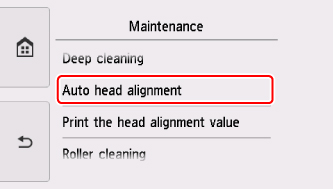
Se va afişa ecranul de confirmare.
-
Confirmaţi mesajul, apoi selectaţi Da (Yes).
Panoul de operare se deschide şi tava de ieşire a hârtiei este scoasă în afară automat.
Se va imprima foaia de aliniere a capului de imprimare.
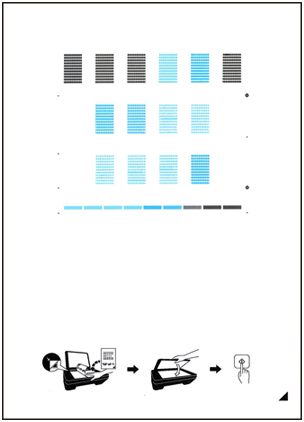
 Important
Important- Nu atingeţi nicio parte imprimată de pe foaia de aliniere a capului de imprimare. Dacă foaia este pătată sau încreţită, este posibil să nu poată fi scanată corect.
-
Confirmaţi mesajul, apoi încărcaţi foaia de aliniere a capului de imprimare pe geamul plat.
Aşezaţi foaia de aliniere a capului de imprimare CU PARTEA IMPRIMATĂ ÎN JOS şi aliniaţi marcajul
 din colţul din dreapta-jos al foii cu marcajul de aliniere
din colţul din dreapta-jos al foii cu marcajul de aliniere  .
.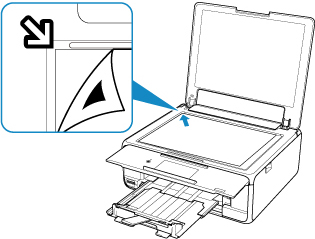
-
Închideţi cu grijă capacul pentru documente, apoi selectaţi OK.
Imprimanta începe să scaneze foaia de aliniere a capului de imprimare, iar poziţia capului de imprimare va fi reglată automat.
 Important
Important- Nu deschideţi capacul pentru documente şi nu îndepărtaţi foaia de aliniere a capului de imprimare de pe geamul plat până când nu este finalizată reglarea poziţiei capului de imprimare.
-
Dacă pe ecranul senzitiv apare mesajul de eroare, selectaţi OK pentru a anula eroarea, apoi luaţi măsurile necesare.
-
Când apare mesajul de finalizare, selectaţi OK.
Îndepărtaţi foaia de aliniere a capului de imprimare de pe geamul plat.